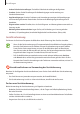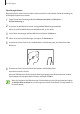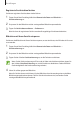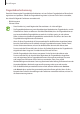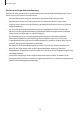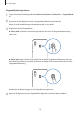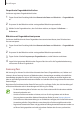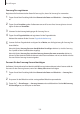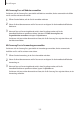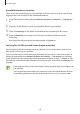Operation Manual
Einstellungen
160
Anmeldeinformationen verwalten
Sehen Sie sich die Liste der Websites und Anwendungen an, für die Sie die Samsung Pass-Verwendung
festgelegt haben, und verwalten Sie Ihre Anmeldeinformationen.
1
Tippen Sie auf dem Einstellungsbildschirm
Biometrische Daten und Sicherheit
→
Samsung Pass
an.
2
Entsperren Sie den Bildschirm mit der voreingestellten Bildschirmsperrmethode.
3
Tippen Sie
Anmeldung
an und wählen Sie eine Website oder Anwendung aus der Liste aus.
4
Tippen Sie
Bearbeiten
an und ändern Sie ID, Passwort und Namen der Website oder der
Anwendung.
Zum Löschen der Webseite oder der Anwendung tippen Sie
Löschen
an.
Samsung Pass für Websites und Anwendungen verwenden
Wenn Sie Websites oder Anwendungen verwenden, die Samsung Pass unterstützen, können Sie sich
ganz einfach mit Samsung Pass anmelden.
Um eine Liste der Websites und Anwendungen anzuzeigen, die Samsung Pass unterstützen, tippen Sie
auf dem Einstellungsbildschirm
Biometrische Daten und Sicherheit
→
Samsung Pass
an. Entsperren
Sie den Bildschirm mit der voreingestellten Entsperrmethode und tippen Sie dann
→
Partner
an. Falls
keine Websites oder Anwendungen vorhanden sind, die Samsung Pass unterstützen, wird
Partner
nicht
angezeigt.
•
Die verfügbaren Websites oder Anwendungen variieren möglicherweise je nach Region oder
Dienstanbieter.
•
Samsung übernimmt keine Haftung für Datenverluste oder Unannehmlichkeiten, die durch
die Anmeldung bei Websites oder Anwendungen über Samsung Pass verursacht wurden.